IPhone mới nhất của Apple, iPhone 12 mini , iPhone 12 , & zwnj; iPhone 12 & zwnj; Pro và & zwnj; iPhone 12 & zwnj; Pro Max, được trang bị một tính năng chụp ảnh được gọi là Chế độ ban đêm , được thiết kế để chụp ảnh sắc nét, rõ ràng ngay cả khi điều kiện ánh sáng yếu, chẳng hạn như vào ban đêm.
& zwnj; Chế độ ban đêm & zwnj; ban đầu ra mắt trong iPhone 11 nhưng việc sử dụng nó chỉ giới hạn ở camera góc rộng mặt sau. Tuy nhiên, với & zwnj; iPhone 12 & zwnj; , Apple đã mở rộng chức năng & zwnj; Night Mode & zwnj; cho tất cả các ống kính và nếu bạn có & zwnj; iPhone 12 & zwnj; Pro và iPhone 12 Pro Max , bạn có thể tận dụng tính năng chụp ảnh thông minh nâng cao của Máy quét LiDAR để mở khóa & zwnj; Chế độ ban đêm & zwnj; Chân dung cũng vậy.

Chế độ Chân dung của Apple đã trở thành một cách phổ biến để chụp những bức ảnh ấn tượng bằng cách sử dụng hiệu ứng độ sâu trường ảnh được gọi là bokeh, cho phép điện thoại Iphone người dùng chụp ảnh giữ cho chủ thể sắc nét với nền mờ. Với việc bổ sung & zwnj; Chế độ ban đêm & zwnj ;, & zwnj; iPhone 12 & zwnj; Pro có thể tự động làm sáng ảnh chụp Chân dung trong khi vẫn giữ được cảm giác ban đêm, cân bằng các yếu tố sáng và tối của ảnh.
Đây là cách chụp Chân dung bằng & zwnj; Chế độ ban đêm & zwnj; trên & zwnj; iPhone 12 & zwnj; Pro và & zwnj; iPhone 12 Pro Max & zwnj; .
- Khởi chạy Máy ảnh ứng dụng trên & zwnj; iPhone 12 & zwnj; Pro hoặc & zwnj; iPhone 12 Pro Max & zwnj ;.
- Lựa chọn Chân dung bên dưới kính ngắm.
- Nếu biểu tượng đèn flash có màu vàng ở góc trên bên trái của màn hình, hãy nhấn vào biểu tượng đó để tắt.
- Tìm kiếm Biểu tượng Night Mode ở trên cùng của kính ngắm - nó trông giống như một mặt trăng lưỡi liềm. Nếu ánh sáng xung quanh yếu, & zwnj; Chế độ ban đêm & zwnj; sẽ tự động hoạt động và biểu tượng sẽ có màu vàng. Nếu nó không được thu hút nhưng bạn cho rằng ảnh chân dung của mình vẫn sẽ được hưởng lợi từ & zwnj; Chế độ ban đêm & zwnj; , chỉ cần nhấn vào nút. Nếu bạn không thấy & zwnj; Chế độ ban đêm & zwnj; biểu tượng, có quá nhiều ánh sáng và bạn sẽ không thể sử dụng nó.
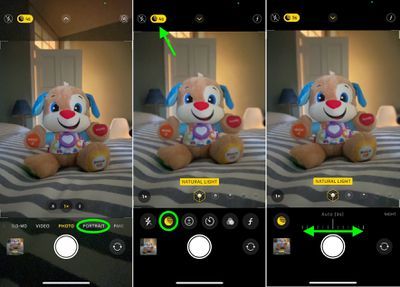
- Nếu bạn thực hiện thủ công & zwnj; Chế độ ban đêm & zwnj ;, bạn có thể điều chỉnh thời gian phơi sáng bằng thanh trượt ngay phía trên nút chụp. Nếu & zwnj; Chế độ ban đêm & zwnj; tự động được cài đặt thì thời gian phơi sáng đã được chọn, nhưng bạn có thể tự điều chỉnh nó bằng cách chạm vào biểu tượng mặt trăng màu vàng và di chuyển mặt số nằm ngang.
- Chạm vào màn trập và giữ & zwnj; iPhone & zwnj; vẫn trong khi thời gian phơi sáng chạy và ảnh Chân dung của bạn được chụp.
Bằng cách tuyển dụng sự trợ giúp của con quay hồi chuyển trong & zwnj; iPhone 12 & zwnj; Pro, & zwnj; Chế độ ban đêm & zwnj; có thể phát hiện khi thiết bị được gắn vào chân máy và sẽ cho thời gian phơi sáng lâu hơn bình thường, cho phép bạn chụp ảnh chi tiết hơn trong điều kiện ánh sáng rất yếu.
 & zwnj; Chế độ ban đêm & zwnj; chân dung (trái) so với chân dung thông thường
& zwnj; Chế độ ban đêm & zwnj; chân dung (trái) so với chân dung thông thường
Khi chụp ảnh & zwnj; Chế độ ban đêm & zwnj; trong khi sử dụng thiết bị cầm tay, bạn thường thấy độ trễ từ 1-3 giây và bạn có thể chọn thủ công độ trễ lên đến 10 giây, nhưng với chân máy, bạn có thể thấy tối đa 30 giây khả dụng trong Quay số chế độ ban đêm.

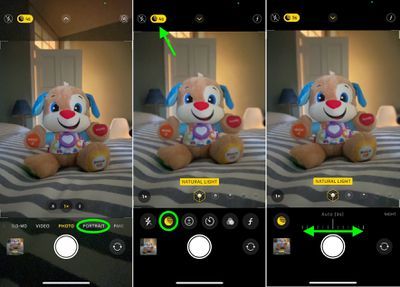
Bài ViếT Phổ BiếN